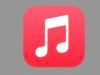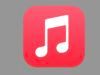Come tagliare una canzone con iTunes
Ascoltando i brani inclusi nella tua libreria ti capita di avvertire dei fastidiosi silenzi tra una canzone e l’altra? Alcuni brani hanno delle parti superflue di cui faresti tranquillamente a meno? E se ti dicessi che puoi rimuovere tutti questi “fastidi” senza perdere tempo con programmi di editing audio esterni? Forse non tutti lo sanno, ma Apple Music (che è andato a sostituire iTunes) include anche delle funzioni avanzate che consentono di scegliere il punto d’inizio e il punto di fine delle canzoni per poi tagliarle e salvarle automaticamente come nuovi file (in formato AAC).
Se vuoi approfondire l’argomento e scoprire nel dettaglio come tagliare una canzone con iTunes o meglio, con Apple Music/Musica, non devi far altro che continuare a leggere: in questo tutorial, infatti, ti spiegherò per filo e per segno come puoi tagliare un file audio con iTunes in quattro e quattr’otto, usando sia i PC Windows (ma qui la situazione è un po’ precaria) che i Mac. Ti garantisco che si tratta di un’operazione talmente semplice da portare a termine che potrebbe essere fatta anche da un bambino!
Allora, si può sapere che ci fai ancora lì impalato? Coraggio: mettiti bello comodo, prenditi tutto il tempo che ti occorre per concentrarti sulla lettura dei prossimi paragrafi e, cosa ancora più importante, cerca di mettere in pratica le indicazioni che sto per darti. Sono convinto che, seguendo in maniera attenta e scrupolosa le mie indicazioni, non avrai il benché minimo problema nel portare a termine la tua impresa tecnologica odierna. Ti auguro buona lettura e, soprattutto, buon divertimento!
Indice
Scaricare iTunes
Prima di vedere nel dettaglio come tagliare una canzone con iTunes, devi sapere che il programma non supporta più la riproduzione dei brani musicali ma solo quella di podcast e audiolibri (almeno nella versione reperibile tramite il Microsoft Store, mentre quella “classica” scaricabile tramite file .exe da questa pagina Web mantiene ancora inalterate le sue funzione, anche se è difficile dire per quanto ancora). Per procedere, quindi, devi scaricare l’applicazione Musica sul tuo computer, qualora tu non l’abbia già fatto.
Windows 11 e Windows 10
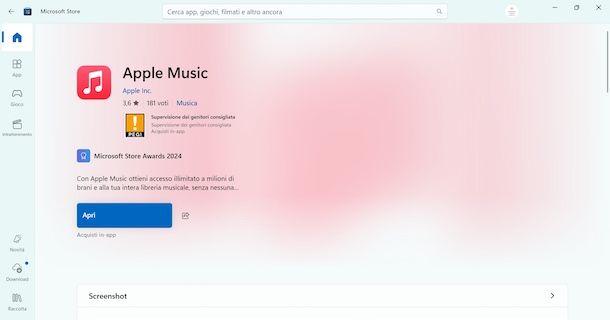
Se usi un PC aggiornato a Windows 11 o a Windows 10, puoi scaricare Apple Music direttamente dal Microsoft Store. Per riuscirci, premi sul link che ti ho appena fornito, poi clicca sul tasto raffigurante l’icona del Microsoft Store (la borsa della spesa con il logo di Microsoft) e pigia il tasto Ottieni, per scaricare il software, poi premi sui pulsanti Accetto e Inizia ad ascoltare.
In alternativa, avvia il Microsoft Store sul tuo PC pigiando sull’icona della borsa della spesa (dovrebbe trovarsi sulla barra delle applicazioni in basso) e, nella barra di ricerca posta in alto, scrivi “Apple Music” e poi clicca sull’icona corrispondente al programma. Una volta al cospetto della pagina di download di Musica, pigia sul bottone Ottieni per dare inizio al suo scaricamento e, quando la procedura è ultimata, pigia sul pulsante Apri, per avviare il software.
macOS
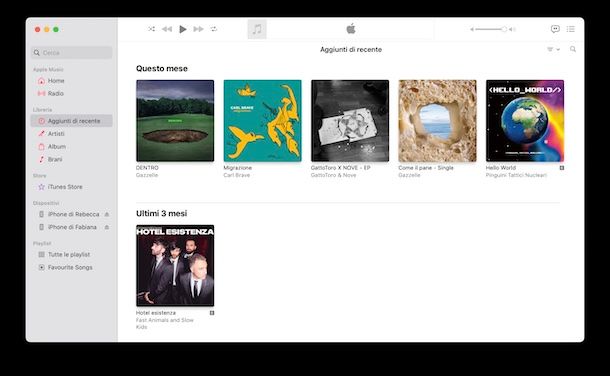
Come probabilmente già saprai, iTunes ha sempre fatto parte delle applicazioni integrate “di serie” in macOS e quindi non hai la necessità di installarlo su Mac. A partire da macOS 10.15 Catalina, tuttavia, è stato sostituito con l’app Musica, ma altre funzioni sono integrate nel Finder e nelle app Podcast e TV. In questo caso, quindi, iTunes non è disponibile al download sotto forma di applicazione singola o pacchetto .dmg.
In conclusione, quindi, non devi fare nulla: puoi trovare l’app Musica installata di serie e avviarla premendo sull’icona della nota musicale bianca su sfondo rosa presente nella barra Dock.
Tagliare una canzone con iTunes
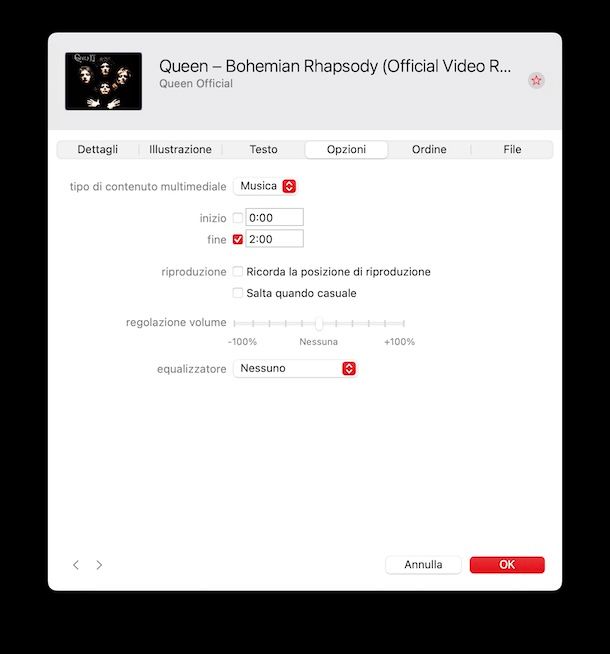
La procedura tramite la quale è possibile tagliare una canzone con iTunes, sfruttando l’app Musica per Windows e macOS, è — in teoria — molto simile su entrambi i sistemi operativi. Tutto ciò che devi fare è lanciare il programma, selezionare il brano di tuo interesse e poi utilizzare l’apposita funzione che permette di tagliarlo nel punto desiderato. Trovi tutto spiegato nel dettaglio proprio qui sotto.
Nota: pur essendo disponibile la funzione dedicata al taglio del brano, nel caso specifico di Apple Music per Windows, non è al momento possibile convertire il file in formato AAC con le modifiche eseguite. Tuttavia, puoi ricorrere ad altre soluzioni come trovi spiegato al fondo del tutorial.
Dopo aver avviato Musica (ed eventualmente, su Windows, aver effettuato il login con il tuo Apple Account dal menu Accedi che si trova in basso a sinistra previo tap sull’icona dell’omino), pigia sulla scheda Libreria posta in alto, apri la sezione contenente il brano che vuoi tagliare (Brani, Album, Aggiunti di recente) e, una volta individuato quello di tuo interesse, fai clic destro su di esso e seleziona la voce Proprietà/Informazioni dal menu che si apre. Se i brani su cui intendi operare non sono ancora presenti nella libreria di iTunes, aggiungili a quest’ultima trascinandoli nella finestra del programma.
Nella finestra successiva, seleziona la scheda Opzioni e apponi il segno di spunta accanto alle voci inizio e fine. Successivamente, compila i due campi di testo che si sono appena attivati digitando il punto di inizio e il punto di fine in cui vuoi tagliare la canzone (es. 0:01 e 2:57 per far iniziare il brano dopo un secondo e terminarlo a 2 minuti e 57 secondi rispetto al file originale) e pigia sul pulsante OK posto in basso a destra per salvare i cambiamenti fatti.
Una volta impostato il tutto, per procedere al taglio e salvare il nuovo brano direttamente nella libreria del programma, seleziona il brano appena modificato e, su macOS, apri il menu File, seleziona le voci Converti > Crea versione AAC e il gioco è fatto.
Nel giro di qualche istante, vedrai comparire una nuova versione della canzone direttamente nella libreria di Musica, con i punti di inizio e fine che hai impostato tu poc’anzi. Se vuoi, adesso puoi anche sbarazzarti dei brani originali: ti basta selezionarli con il tasto destro del mouse e cliccare sulla voce Elimina dalla libreria dal menu che si apre e poi sul tasto Elimina brano. In alternativa, puoi ripristinare la loro durata originale tornando nel pannello con le informazioni sul brano e rimuovendo la spunta da Inizio e Fine.
Con la stessa tecnica che ti ho appena illustrato, puoi anche creare delle bellissime suonerie personalizzate da usare su iPhone. Se vuoi saperne di più, corri a leggere la mia guida dedicata a come impostare suoneria su iPhone e metti in pratica le indicazioni che trovi scritte in essa.
Nel caso in cui su Windows non trovassi questa opzione (cosa probabile dato che l’app in questione presenta ancora numerose problematiche che necessitano di una soluzione da parte di Apple), puoi procedere in maniera diversa tagliando il brano mediante altri software, come trovi descritto in questo tutorial dedicato a come tagliare una canzone, e andarla poi a inserire nella tua libreria su Apple Music una volta tagliata. Se utilizzi ancora la versione “classica” di iTunes, invece, puoi procedere come descritto per Musica di macOS.
In qualsiasi caso, per quanto riguarda Apple Music di Windows, non appena la funzione verrà implementata sarà mia premura aggiornare questo articolo. Per il momento, purtroppo, non c’è altro che si possa fare!

Autore
Salvatore Aranzulla
Salvatore Aranzulla è il blogger e divulgatore informatico più letto in Italia. Noto per aver scoperto delle vulnerabilità nei siti di Google e Microsoft. Collabora con riviste di informatica e cura la rubrica tecnologica del quotidiano Il Messaggero. È il fondatore di Aranzulla.it, uno dei trenta siti più visitati d'Italia, nel quale risponde con semplicità a migliaia di dubbi di tipo informatico. Ha pubblicato per Mondadori e Mondadori Informatica.